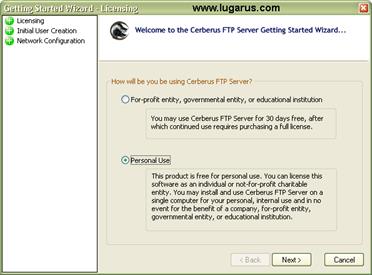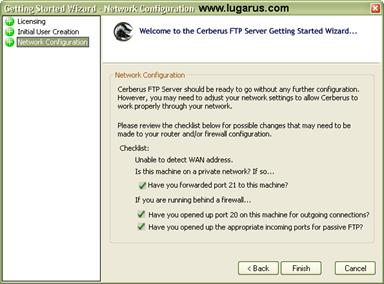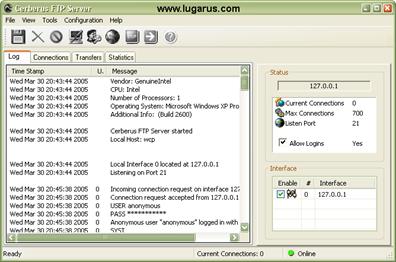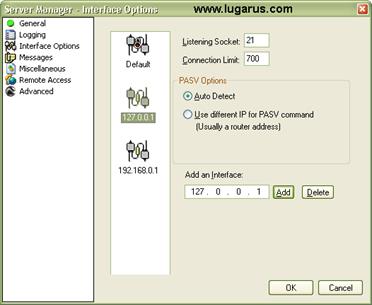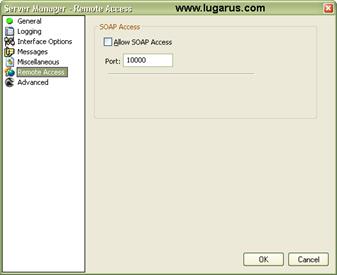Установка и настройка серверов.
Цель: на примере программ запустить FTP и HTTP сервера у себя на компьюетере Оборудование:IBM-PC совместимый компьютер, сетевая карта. Программное обеспечение: MS Windows, Cerberus FTP Server, WWW File Share PRO 4.0 Порядок выполнения работы: 1. Ознакомиться с описанием и назначение программ. 2. Выяснить IP адрес, компьютера на котором работаете. Выяснить адрес proxy – сервера в локальной сети.
3. Установить программу Cerberus FTP Server, предназначенную для запуска FTP сервера. 1. Выбрать тип лицензии: для бизнеса или домашнего использования. Выбирайте Personal Use.
2. Создать аккаунт по умолчанию. Обычно это anonymous, т.е. любой человек, зная ip-адрес вашего сервера, сможет войти на него. Для анонима можно не задавать пароль.
Initial Root - это корневая папка FTP сервера, к которой впоследствии вы сможете добавить другие доступные пользователям папки. 3. Последняя опция дает возможность включить определение IP-адреса FTP для того, чтобы сервер был доступен не только из локальной сети, но и из внешнего интернета. Так же эта настройка открывает 21-й порт для обмена данными. Если у вас установлен файрвол (а он обязательно должен быть установлен!), то разрешите в нем использование этого порта.
Все, жмем кнопку Finish и наш FTP переходит в режим Online, готовясь принять первых посетителей. О режиме работы сервера сигнализирует зеленый или красный индикатор в статусной строке главного окна сервера:
На вкладке LOG отображаются все серверные сообщения о подключениях к FTP, передвижениях по каталогам, запросах на download/upload и прочее... Дефолтовый-то аккаунт мы создали, но никакие каталоги для него еще недоступны, посетители при входе на FTP будут видеть только пустую папку ftproot. Для определения параметров аккаунта выберите в меню "Configuration - User Management" или нажмите на панели инструментов кнопку с изображением человечков:
Разберемся с настройками аккаунта для анонима. Теперь научимся подключать каталоги. В окошке "Virtual Root Directory for" жмем на кнопку "...", выбираем нужный каталог (который, кстати, может быть расположен на любом подключенном носителе: CD, другой раздел жесткого диска, FDD и пр.), затем кнопку "Add" - выбранный каталог добавлен в дерево ftproot. Теперь настроим для него права (permissions): скачивание, закачка на сервер, переименование, удаление, создание каталогов, отображение скрытых файлов. Комбинация прав может быть любой для каждого каталога и каждой группы пользователей. Кстати, еще немного о пользователях. Может быть, у вас есть информация, которой можно поделиться лишь с избранными? Легко! Создайте для них отдельный паролированный аккаунт. Делается это нажатием кнопки "New":
Обратите внимание, что здесь произошли некоторые изменения по сравнению с анонимным логином, а именно: Опции"NT Users" мы касаться не будем, она дает возможность использовать учетные записи компьютеров для подключения к FTP. Оставим эту возможность отключенной.
На вкладке General можно четко разграничить возможность доступа к серверу, добавляя целые диапазоны IP-адресов в "черный" или "белый" списки: deny / allow. Вкладка "Auto-Blocking" более интересна:
"Enable Auto-Blocking (DoS Protection)" - рекомендую сразу же включить эту опцию, будет только лучше. Ее цель: определять и блокировать подозрительные подключения.
"Use idle connection time" - по истечении указанного времени неактивные пользователи будут отключены от сервера
Здесь, в принципе, все просто и понятно: настройка логирования - что писать в логи (системные сообщения, команды, ошибки, подключения) и куда сохранять файл лога.
Здесь можно настроить дополнительные интерфейсы сервера. Напрммер, если у вас есть реальный IP и вы хотите сделать свой FTP доступным из внешнего интернета, то можете создать новый интерфейс, наример, 194.146.135.129. Для локальной же сети можно включить отдельный интерфейс 10.10.10.10. Дефолтовый интерфейс 127.0.0.1 будет пригоден для тестирования сервера в пределах одного компьютера.
Это сообщения вашего сервера, которые выдаются пользователю при подключении и отключении от FTP.
Укажите, какое время использовать при отображении каталогов: мировое или локальное, которое сейчас установлено на вашем компьютере. Здесь же можно подавить вывод информационных стартовых сообщений.
Возможность удаленного администрирования сервера.
Определение размеров буферов приема-передачи, установка FTP сервера как системного сервиса (чтобы мог стартовать одновременно с операционной системой), запрет на передачу файлов "сервер-сервер" (Deny FXP Transfers - некоторые клиенты умеют делать такую передачу) Любите статистику? Тогда для вас команда меню "Tools - Generate Statistics", которая создаст html-страницу с подробнейшей информацией об использовании FTP: кто, куда, когда и сколько...
4. Создайте систему папок. Разграничьте доступ к ним по следующим параметрам: a. Download. Укажите какие настройки необходимы: ________________________________________________________________________________________________________________________________________ b. Upload. Укажите какие настройки необходимы: ________________________________________________________________________________________________________________________________________ c. Download и Upload. Укажите какие настройки необходимы: ________________________________________________________________________________________________________________________________________ d. Вход по паролю. Укажите какие настройки необходимы: ________________________________________________________________________________________________________________________________________ 5. Закачайте с соседнего компьютера фалы на ваш FTP-сервер. Опишите последовательность операций: a. _________________________________________________________________ b. _________________________________________________________________ c. _________________________________________________________________ d. _________________________________________________________________ 6. Создайте несколько пользователей. Укажите для них разные папки и разные права доступа. Укажите для каждой папки строку доступа с другого компьютера:
7. Настройте доступ к вашим папкам через FAR-менеджер, предварительно его установив.
|